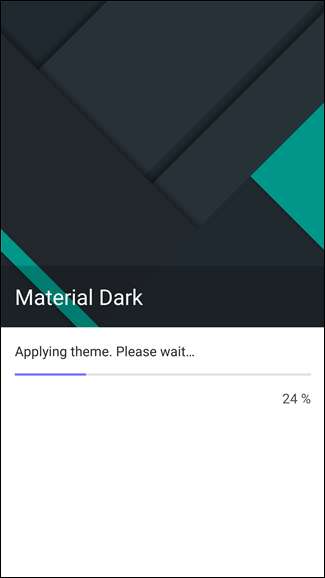Med sine moderne håndsett har Samsung gjort mye for å fjerne det "stygge" stigmaet som er knyttet til Touchwiz-brukergrensesnittet siden ... vel, begynnelsen av Touchwiz. Men hvis du fortsatt ikke liker det, kan du endre det.
Touchwiz er generelt renere og mindre påtrengende over hele linja, men det kan likevel ikke imøtekomme alles individuelle smak. Derfor introduserte selskapet Theme Store med Galaxy S6 og har siden brakt den til S6 Edge, Edge +, Note 5, S7 og S7 Edge. Hvis du er lei av hvordan Galaxy-telefonen din ser ut, er det på tide å gi den et nytt strøk maling. La oss gjøre dette.
Det første du vil gjøre er å hoppe til Innstillinger-menyen. Gi varselskyggen et trekk og trykk på tannhjulikonet.

Rull nedover i listen til du ser "Temaer". Som du sikkert skjønte, er det det du leter etter.
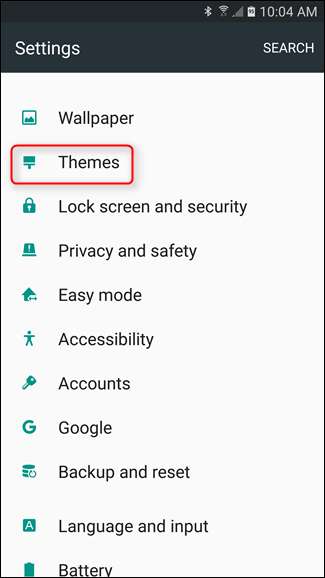
Denne menyen viser temaene du har installert for øyeblikket - hvis du aldri har installert et tema, vil det sannsynligvis bare ha ett alternativ: Standard. Nedenfor vil det være noen anbefalte temaer, men hvis du vil ha ekte kjøtt og poteter her, trykk på “Flere temaer” -knappen. Det skyter deg inn i temabutikken, der en verden av Samsung-temaer venter på deg.
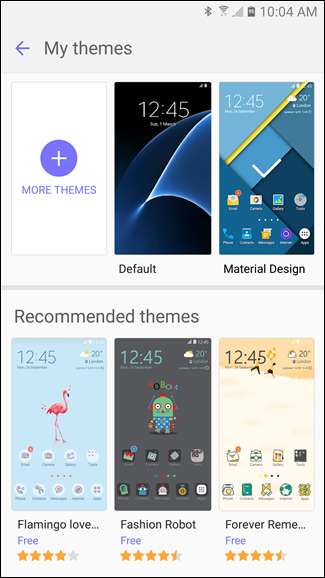
Før vi tar en nærmere titt på installering av temaer, er det verdt å merke seg at det er en liten knapp rett under fanene (Kategorier, Fremhevet, Alt) som lyder "Legg til ikonet for temabutikken." Hvis du vil ha rask tilgang til temabutikken direkte fra app-skuffen, kan du trykke på lenken. Den forsvinner umiddelbart, og et nytt ikon blir lagt til appskuffen.
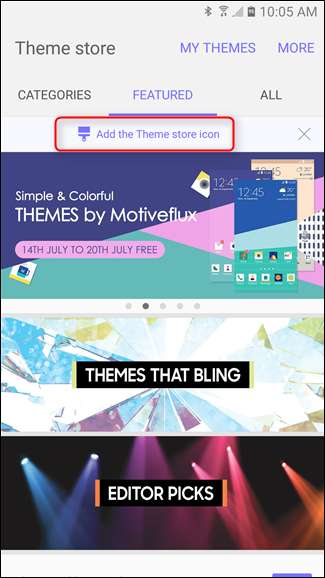
Selve temabutikken er delt inn i de tre nevnte kategoriene, men "Featured" -delen fremhever hva Samsung synes er det beste av det Store har å tilby. Jeg stoler ikke nødvendigvis på Samsungs skjønn når det gjelder brukergrensesnitt, men du kan pikke rundt her og se hva du synes — det kommer egentlig bare an på om du leter etter et "Tema som blinger", antar jeg. .
Men egentlig, å bla gjennom Utvalgte delen er aldri en dårlig ide, fordi det endres ofte, og det er her de nyeste temaene som har kommet i butikken, de mest populære (både betalte og gratis), og salgstemaer også er uthevet.
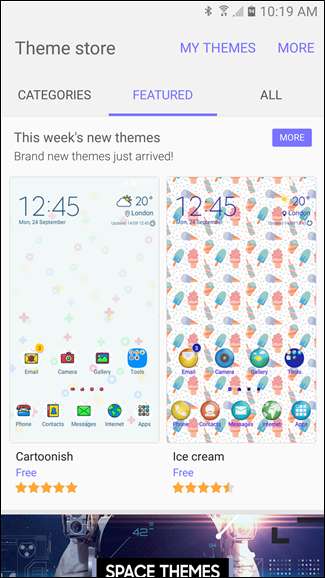
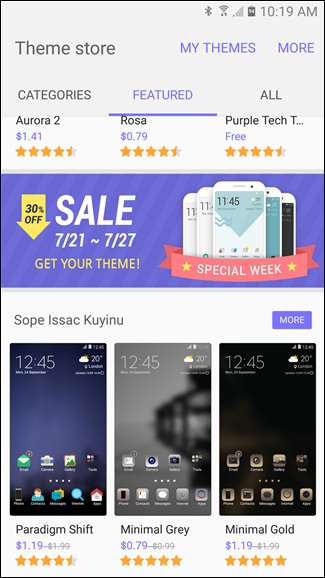
Hvis du leter etter noe spesielt - for eksempel si et bestemt fargevalg eller stil - er Kategoridelen der du vil være. Det er mange forskjellige alternativer her, så bare stikk litt rundt. Jeg er sikker på at du finner noe du har lyst på.
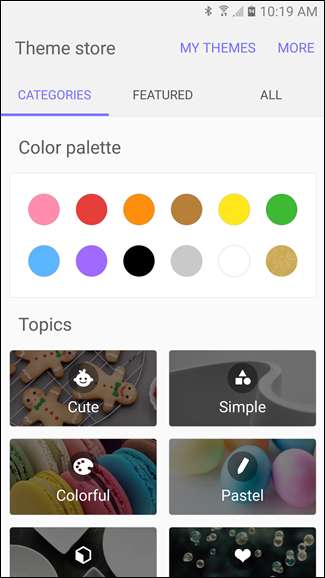
Til slutt, hvis du bare vil ha alt kastet på deg samtidig, er "Alle" -delen et bra sted å gå. Du kan i det minste sortere temaer etter popularitet, pris og utgivelsestid, noe som skal hjelpe.
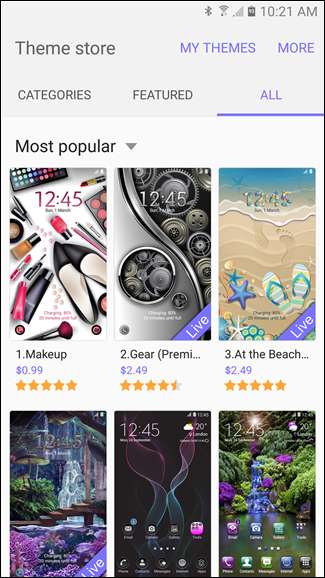
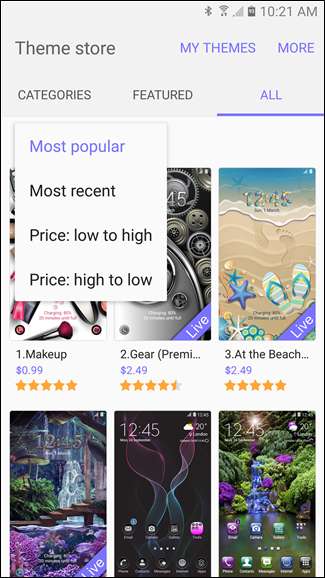
Når du har funnet noe du liker, trykker du på det for å åpne Detaljer-menyen. Du kan også se på flere skjermbilder her, slik at du får en bedre ide om hva dette skal gjøre med systemet - ofte dekker temaene langt mer enn bare startskjermbilder og ikoner.

Med det perfekte temaet valgt, trykk videre på "Last ned" -knappen. Dette vil trekke og umiddelbart installere temaet, som bare tar noen sekunder. Når den er ferdig, er det bare å trykke på "Bruk" -knappen for å endre tema.
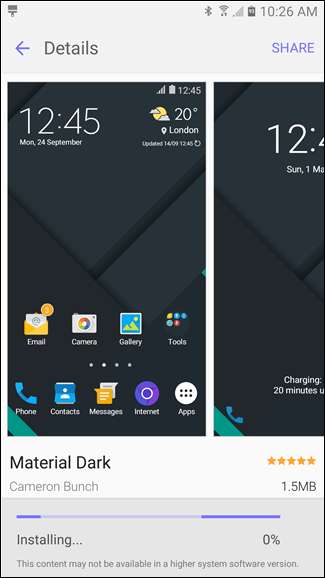

Noen få sekunder senere vil det nye temaet ta over, og du er klar til å begynne. Hvis du noen gang vil gå tilbake til et tidligere installert tema, er det bare å hoppe tilbake til Tema-menyen og velge fra listen. Enkel.